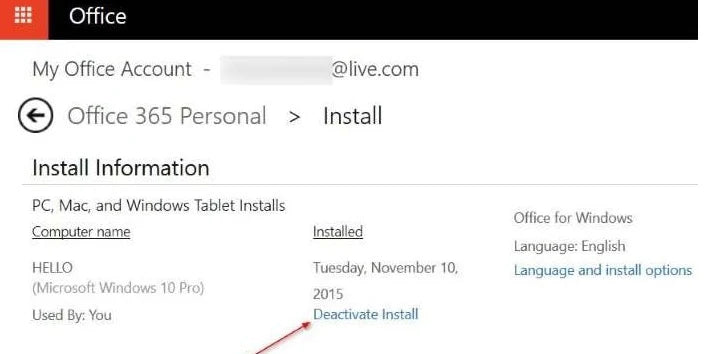Con Office 365, puede ejecutar una suscripción en varios dispositivos. Sin embargo, si ha iniciado sesión en Office 365 en demasiados dispositivos, es posible que reciba el error "límite alcanzado".
Sin embargo, no hay necesidad de enfatizar esto, todo lo que tienes que hacer es desactivar Office 365 en un dispositivo (PC o MAC) que ya no utiliza. Afortunadamente, no perderá ninguna información si desactiva su suscripción en un dispositivo. Lo único que hace la desactivación es permitirle dar paso a su uso en otro dispositivo.
Esta desactivación puede ocurrir en Office 365 Hogar, Personal o Universidad; así como Office 365 para empresas.
Cómo desactivar Office 365 Hogar, Personal o Universitario
- Desde cualquier dispositivo (PC o MAC), inicie sesión en su cuenta de Microsoft y navegue hasta la página de Instalaciones.

2. En la pestaña “dispositivos” , verá una lista de todos los dispositivos conectados a su suscripción. Localice el dispositivo que desea desactivar.
3. Una vez que encuentre el dispositivo, haga clic en “cerrar sesión en la oficina” para desactivar su suscripción a Office 365 en ese dispositivo.
Cómo desactivar Office 365 para empresas
- Desde cualquier dispositivo (PC o MAC), escriba la dirección del portal de Microsoft de su navegador e inicie sesión en su cuenta de estudiante o comercial de Microsoft.
- Verá una pestaña “estado de instalación”. Haga clic aquí y luego seleccione “opciones de instalación”.

3. A continuación, verá un área que dice “mis instalaciones.”. Haga clic en la flecha hacia abajo en esta pestaña y verá una lista de dispositivos conectados a su suscripción.
4. Haga clic en el botón “desactivar” al lado de cualquier dispositivo que desee desactivar.
Notas
- Cabe señalar que Office puede tardar aproximadamente 72 horas en detectar que un dispositivo se ha desactivado.
- Este proceso solo se puede realizar a través de un navegador web, pero puedes hacerlo desde cualquier dispositivo.
- Después de desactivar Office 365, aún puedes ver documentos e imprimirlos desde ese dispositivo, pero no se le permitirá editar ni crear nuevos documentos.
- Si desea utilizar Office 365 en un dispositivo desactivado, se le pedirá que inicie sesión en Office 365 una vez más cuando se le solicite.
Si está buscando una empresa de software en la que pueda confiar por su integridad y prácticas comerciales honestas, no busque más: SoftwareKeep. Somos un Socio certificado de Microsoft y una empresa acreditada por BBB que se preocupa por brindarles a nuestros clientes una experiencia confiable y satisfactoria en los productos de software que necesitan. Estaremos contigo antes, durante y después de todas las rebajas.